11 - snelstartgids – I.R.I.S. Readiris Corporate 12 for Windows Quick Start User Manual
Page 11
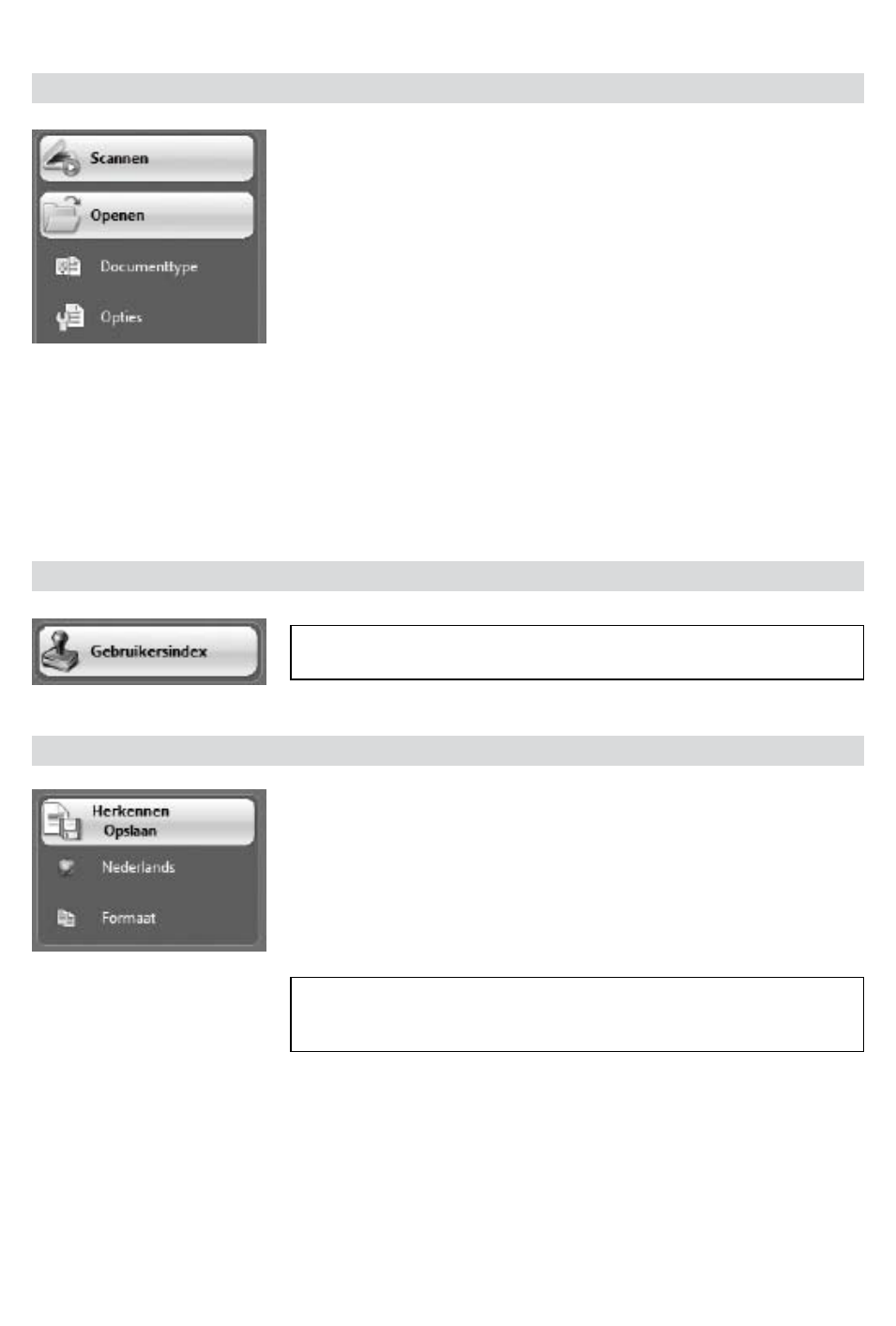
Gebruik de linkerwerkbalk om je documenten op te halen en te verwerken:
Stap 1: Scan je papieren documenten of open PDF-/beeldbestanden
Readiris™ kan enkelvoudige en meerbladige documenten verwerken,
tekst, afbeeldingen, tabellen, complexe colommen, enz. Zelfs dot matrix
en vervormde tekst.
1. Klik op Documenttype
(Alleen Readiris™ Corporate)
om het type document
dat je wil verwerken te bevestigen.
2. Klik op Opties om de mogelijke verwerkingsopties te activeren:
Pagina-analyse
(standaard ingeschakeld)
: deelt documenten
in herkenningsvensters op.
Snelle binarisering
(Alleen Readiris™ Corporate)
: activeer
deze optie wanneer je een snelle scanner gebruikt.
Rechtzet- en Rotatieopties.
3. Klik op Scannen om je papieren documenten te scannen of op
Openen als je documenten al beschikbaar zijn als beeldbestanden.
Stap 2 (optioneel): Indexeer je documenten op bestandsnaam, onderwerp en trefwoorden
(Alleen Readiris™ Corporate)
Klik op Gebruikersindex om de indexeeropties te openen. Klik in eender welk
indexveld en teken een kader rond de tekst die je als indexitem wil gebruiken.
Stap 3: Herken je documenten en sla ze op
1. Klik op de wereldbol om de documenttaal of talencombinatie te bepalen.
Geef de voorkeur aan snelheid of aan precisie door de
glijder te bewegen.
2. Klik op Formaat en selecteer de doeltoepassing (Word, OpenOffice,
Excel, enz.) of het uitvoerformaat (DOCX, ODT, PDF, PDF-iHQC™,
PDF/A, XPS, XPS-iHQC™ etc.) en selecteer dan de vereiste opties.
iHQC™
Gebruik de iHQC™-technologie om je PDF- en XPS-documenten
maximaal te comprimeren (tot 350 keer kleiner dan de bronbestanden!).
3. Klik op Herkennen Opslaan om de herkenning uit te voeren en je
documenten op te slaan.
11 - Snelstartgids
